LabVIEW实验一基本操作
Labview实验1—6
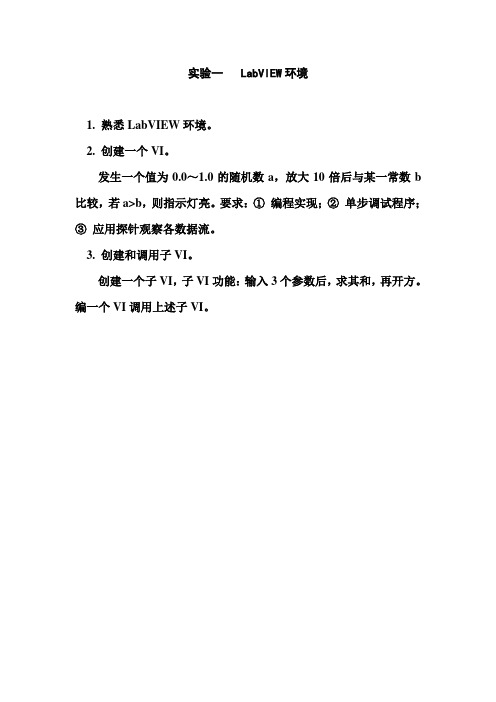
实验一 LabVIEW环境1. 熟悉LabVIEW环境。
2. 创建一个VI。
发生一个值为0.0~1.0的随机数a,放大10倍后与某一常数b 比较,若a>b,则指示灯亮。
要求:①编程实现;②单步调试程序;③应用探针观察各数据流。
3. 创建和调用子VI。
创建一个子VI,子VI功能:输入3个参数后,求其和,再开方。
编一个VI调用上述子VI。
实验二 结构与属性控制1. 产生100个0.0~100.0的随机数,求其最小值、最大值、平均值,并将数据在Graph 中显示。
2. 产生0.0~100.0的随机数序列,求其最小值、最大值、平均值。
并将随机数序列和平均值序列显示在Chart 波形图中,直到人为停止。
3. 编写一个程序测试自己在前面板输入一下字符串所用的时间:A virtual instrument is a program in the graphical programming language.4. 编写一个程序,实现是否可视、可用、焦点状态、闪烁、位置及对象尺寸等属性。
个数据的平均值。
是前n A A A nA A n n n n n)(111---+=实验三变量、数组与簇1.在程序的前面板上创建一个数值型控件,为它输入一个数值;把这个数值乘以一个比例系数,再由该控件显示出来。
2.生产一个正弦波,并显示在Chart波形控件上,由另外一个程序把该波形显示出来。
调节两个程序运行的速度,观察对比两个波形的差异。
3.创建一个3行4列的数组,(1)求数组的最大与最小值;(2)求出创建数组的大小;(3)将该数组转置;(4)将该二维数组改为一个一维数组。
4.创建一个簇控件,成员为字符型姓名,数值型学号,布尔型注册。
从该控件中提取簇成员注册,并显示在前面板上。
实验四波形显示1. 在一个Graph中用2种不同的线宽显示一条正弦曲线和一条余弦曲线。
每条曲线长128点。
正弦曲线x0=0, △x=1,余弦曲线x0=2, △x=10。
虚拟仪器实验 labviEW
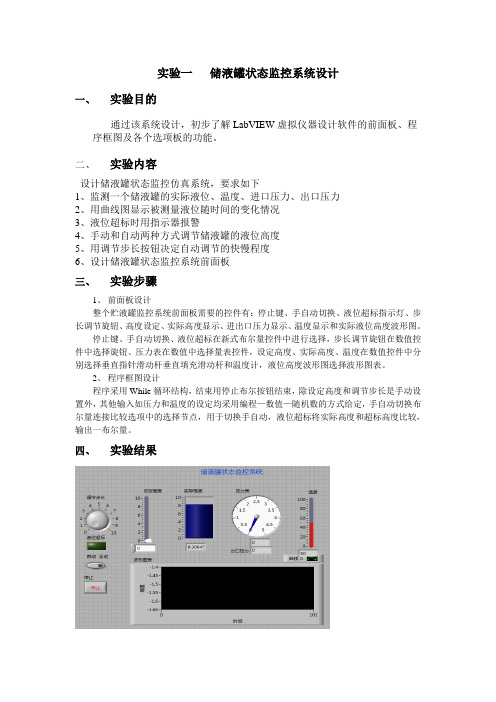
实验一储液罐状态监控系统设计一、实验目的通过该系统设计,初步了解LabVIEW虚拟仪器设计软件的前面板、程序框图及各个选项板的功能。
二、实验内容设计储液罐状态监控仿真系统,要求如下1、监测一个储液罐的实际液位、温度、进口压力、出口压力2、用曲线图显示被测量液位随时间的变化情况3、液位超标时用指示器报警4、手动和自动两种方式调节储液罐的液位高度5、用调节步长按钮决定自动调节的快慢程度6、设计储液罐状态监控系统前面板三、实验步骤1、前面板设计整个贮液罐监控系统前面板需要的控件有:停止键、手自动切换、液位超标指示灯、步长调节旋钮、高度设定、实际高度显示、进出口压力显示、温度显示和实际液位高度波形图。
停止键、手自动切换、液位超标在新式布尔量控件中进行选择,步长调节旋钮在数值控件中选择旋钮、压力表在数值中选择量表控件,设定高度、实际高度、温度在数值控件中分别选择垂直指针滑动杆垂直填充滑动杆和温度计,液位高度波形图选择波形图表。
2、程序框图设计程序采用While循环结构,结束用停止布尔按钮结束,除设定高度和调节步长是手动设置外,其他输入如压力和温度的设定均采用编程—数值—随机数的方式给定,手自动切换布尔量连接比较选项中的选择节点,用于切换手自动,液位超标将实际高度和超标高度比较,输出一布尔量。
四、实验结果五、思考题1、将整个VI设计成一个子VI。
在另一个VI中调用。
在前面板右上角,编辑连线板,对VI的输入和输出对应控件进行编辑,然后保存,即可生成VI,可在其他VI中调用,在其他VI中的调用图如下:实验二分组数据的练习一、实验目的通过该实验,熟悉LabVIEW中常用的分组数据:数组、簇及波形的使用。
二、实验内容习题4-3到4-11。
三、实验步骤4-3.4.5 前面板只有三个数组的显示控件,分别为原数组显示、原数组大小显示和转置后的数组显示,程序框图中建立一二维数组常量,将要显示的数组填入,并添加一二维显示控件,在数组中分别选择数组大小和二维数组转置节点,其后分别连接显示控件。
实验1 LABVIEW环境熟悉

实验1 LABVIEW环境熟悉一.实验目的1.学习并掌握Labview软件的基本操作。
2.学习并掌握在Labview中创建一个简单VI的方法。
3.掌握在Labview VI的运行和调试方法。
4.掌握子VI的创建和调用方法。
二.实验仪器设备1. PC机一台2.Labview 8.6 软件一套三. 实验要求1. 预习教材中的相关内容。
2. 阅读并熟悉本次实验的内容。
3. 按照要求完成一个简单VI的设计、调试和运行。
4. 按照要求完成一个子VI的设计、调试和运行和生成,并在其它VI中调用。
四. 实验任务1. 打开并运行一个VI。
(1)运行Labview(2)打开VI样例:Signal Generation and Processing.vi.(3)打开并观察其前面板,如下图所示(4)打开并观察其框图程序(5)运行该VI,观察运行结果,并分析程序基本构成。
2. 创建一个摄氏温度到华氏温度转换器。
(1)创建一个新的VI;(2)设计其前面板如图1-2所示:设计后如下图:(3)设计其框图程序如图所示:华氏度=9*摄氏度/5+32设计后如下所示:(4)保存VI并命名为摄氏华氏转换.vi;(5)调试并运行该程序,验证其功能。
3. 创建一个子VI:摄氏温度到华氏温度转换器子VI(1)打开步骤2创建的摄氏华氏转换.vi;(2)右击前面板的右上角,选择编辑图标Edit Icon,进入图标编辑器;(3)创建新图标如图1-4所示:设计后如下所示:(4)定义连接器(5)保存并关闭文件。
4. 应用摄氏温度到华氏温度转换器子VI,创建一个温度计。
(1)创建一个新的VI,并命名为温度计.vi;(2)设计前面板如图1-5所示;图1-5 温度计前面板设计后如下所示:(3)设计框图程序如图1-6所示。
设计后如下所示:(4)连续运行该程序,调试并检查运行结果;(5)保存并关闭。
5. 设计实验设计一个VI:发生一个值为0.0~1.0的随机数a,放大10倍后与某一常数b比较,若a>b,则指示灯亮。
Labview的基本操作与走马灯的设计实验报告

实验一Labview的基本操作与走马灯的设计一、实验目的1.了解labview软件工作界面结构和基本操作;2.掌握函数选板与控制选板的应用;3.建立可运行的2个VI程序.二、实验内容2.1项目1(1)选择正弦波波形发生器与波形显示器,建立虚拟的波形发生器与示波器,观测实验结果;(2) 运行,保存VI文件。
2.2项目2(1)建立走马灯程序,灯的闪烁时间可动态;(2) 使用while循环,时延迟程序,顺序结构,while循环,局部变量创建等等。
三、实验步骤3.1项目1 波形发生器(1).启动Labview(2).在程序框图中的函数选板选取波形发生器如图1(a)所示(3).在前面板中的空间选板选取旋钮(如图1(b)所示)示波器如图1(c)所示:(a)(b) (c)图1(4).对各个模块进行连接(如图2显示);图2(5).执行,并观测波形图(正弦波、三角波、方波等),在此基础上调节不同的幅值,观测不同的波形结果;(6) 增加调节频率的旋钮,观测不同频率下的波形结果。
3.2项目2 设计走马灯程序(1).走马灯程序如图3所示,前面板显示如图5显示图3(2)4(a)为延时程序,“滑动杆”为滑动杆控件的局部变量;4(b)为灯控件;4(c)为顺序结构函数图标;图4(d)为循环结构函数图标(a) (b) (c) (d)图4(3)最终建立的走马灯程序运行如图5所示;图5(4)修改走马灯的功能,要求其从右至左闪烁显示;四、实验要求1.认真做实验,注意老师提出的额外的修改程序要求(黑体字部分);2.写出调试程序中出现的问题,并指出如何解决;3.根据以上2点写出实验报告。
五、思考题1.平铺式顺序结构和层叠式顺序结构各自的优缺点是什么?2.如果要求设计一个开关,可以随时控制走马灯的闪烁方向,该如何设计程序?描述编程思路即可。
实验一 labview环境熟悉
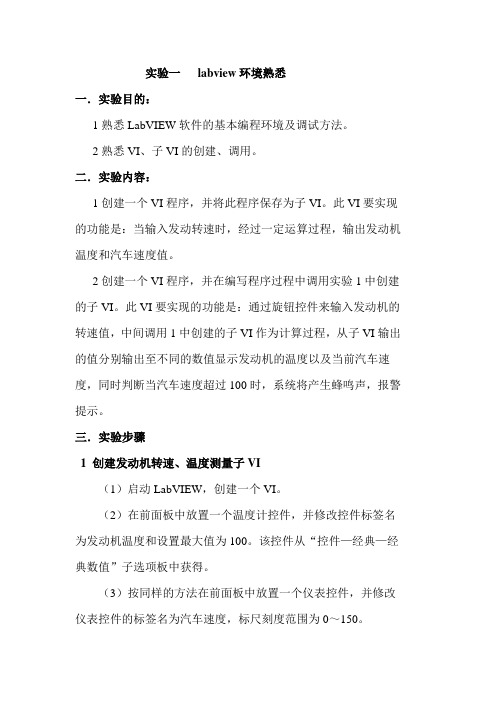
实验一labview环境熟悉一.实验目的:1熟悉LabVIEW软件的基本编程环境及调试方法。
2熟悉VI、子VI的创建、调用。
二.实验内容:1创建一个VI程序,并将此程序保存为子VI。
此VI要实现的功能是:当输入发动转速时,经过一定运算过程,输出发动机温度和汽车速度值。
2创建一个VI程序,并在编写程序过程中调用实验1中创建的子VI。
此VI要实现的功能是:通过旋钮控件来输入发动机的转速值,中间调用1中创建的子VI作为计算过程,从子VI输出的值分别输出至不同的数值显示发动机的温度以及当前汽车速度,同时判断当汽车速度超过100时,系统将产生蜂鸣声,报警提示。
三.实验步骤1 创建发动机转速、温度测量子VI(1)启动LabVIEW,创建一个VI。
(2)在前面板中放置一个温度计控件,并修改控件标签名为发动机温度和设置最大值为100。
该控件从“控件—经典—经典数值”子选项板中获得。
(3)按同样的方法在前面板中放置一个仪表控件,并修改仪表控件的标签名为汽车速度,标尺刻度范围为0~150。
(4)按同样的方法在前面板中放置一个数值输入控件,并修改控件标签名为发动机转速。
(5)从“窗口”下拉菜单中选择“显示程序窗口”切换到程序框图窗口。
(6)在程序窗口中创建乘法函数,该函数中函数选项板中的“函数—编程—数值”子选项板中选择,并和发动机转速输入控件连线,为乘法函数创建一个常量,修改为图中所示值。
(7)按同样的方法创建加法函数、平方根函数和除法函数,并按图中所示修改常量值和连好线。
(8)切换至前面板,在发动机转速控件中输入数值,点击运行按钮,运行VI程序进行调试。
(9)修改图标为T/V以表示该子VI输出量为发动机温度和汽车速度,并保存为vt.vi。
前面板:程序框图:2 创建发动机检测VI(1)启动LabVIEW,创建一个VI。
(2)在前面板中创建一个旋钮控件,修改标签名为发动机转速,设置数值范围为0~5000,从旋钮控件中调出一个数字显示控件来同步显示旋钮控件当前值。
labview实验报告

LABview实验报告实验课程:虚拟仪器学生姓名:学号:学院班级:目录实验一 LabVIEW编程环境与基本操作实验 (3)实验二 LabVIEW编程的结构实验1 (9)实验三LabVIEW编程的结构实验2 (14)实验四LabVIEW编程的图形图表、数组与簇 (18)实验一 LabVIEW 编程环境与基本操作实验一、实验目的1.了解LabVIEW 的编程环境。
2.掌握LabVIEW 的基本操作方法,并编制简单的程序。
3.学习建立子程序的过程 二、实验内容1.建立一个测量温度和容积的VI 。
a.实验步骤1)选择 File»New ,打开一个新的前面板窗口。
2)从 Controls»Numeric 中选择 Tank 放到前面板中。
3)在标签文本框中输入“容积” ,然后在前面板中的其他任何位置单击一下。
4)把容器显示对象的显示范围设置为0.0到1000.a.使用文本编辑工具(Text Edit Tool ),双击容器坐标10.0标度,使它高亮显示。
b.在坐标中输入 1000,再在前面板中的其他任何地方单击一下。
这时0.0到1000.0之间的增量将被自动显示。
5)在容器旁配数据显示。
将鼠标移到容器上,点右键,在出现的快速菜单中选Visible Iterms»Digital Display 即可。
6)从Controls»Numeric 中选择一个温度计,将它放到前面板中。
设置其标签为“温度”,显示范围为0到100,同时配数字显示。
可得到如下的前面板图。
图1.3 练习2的前面板图7)Windows»Show Diagram 打开流程图窗口。
从功能模板中选择对象,将它们放到流程图上组成下图(其中的标注是后加的)。
图1.4 练习2的流程图随机数发生器乘法函数 数值常数连接点该流程图中新增的对象有两个乘法器、两个数值常数、一个随机数发生器,温度和容积对象是由前面板的设置自动带出来的。
LabVIEW实验指导书(智能仪器)
LabVIEW系统基本编程实验指导书目录实验一LabVIEW编程环境与基本操作实验 (2)实验二LabVIEW数据类型和数据运算实验 (6)实验三LabVIEW程序结构设计实验 (9)实验一LabVIEW编程环境与基本操作实验一、实验目的1. 理解LabVIEW的运行机制,熟悉LabVIEW的编程环境;2. 掌握创建、编辑、调试VI的操作方法。
二、实验内容创建一个VI,该VI可产生指定的仿真信号(正弦波、三角波)并在图形中显示该信号,编写相关程序。
三、实验设备安装有LabVIEW的计算机,要求安装LabVIEW 8.0或以上版本。
四、实验步骤1.启动LabVIEW,选择文件菜单,单击新建VI,保存该VI。
查看前面板窗口和程序框图窗口,可以用快捷键Ctrl+E切换前面板和程序框图窗口。
前面板窗口对应的选板为控件选板,若控件选板未显示,可以单击查看菜单中的控件选板,也可在前面板窗口的空白处单击鼠标右键。
前面板上的输入控件相当于物理仪器的输入装置,为VI 的程序框图提供数据。
程序框图对应的选板为函数选板,包含用于控制前面板对象的各种VI 和结构。
按下Ctrl+H快捷键打开即时帮助窗口。
2.在函数选板的Express组中,单击选择输入->仿真信号,在程序框图空白处单击鼠标左键,即可将仿真信号控件放置到程序框图中。
在弹出的配置窗口中将信号类型设置为正弦波,频率为50,幅值为1。
选中添加噪声项,噪声类型为均匀白噪声,噪声幅值为0.2,其余选项不变,单击确定。
3.将鼠标放置在仿真信号上,然后向下拉动,直到出现噪声幅值选项为止,如下图所示。
4.在控件选板中新式组里面数值中选择旋钮控件,并将其放置在前面板上,将控件的标题改为信号幅值,同理产生一个标题为信号频率和标题为噪声幅值的旋钮控件,并将信号频率的输入范围改为0-100。
通过前面板窗口菜单栏下面的工具栏中的对齐对象和分布对象工具将控件排列对齐。
在程序框图中分别将信号幅值、信号频率、噪声幅值控件跟仿真信号控件的对应项相连。
LabVIEW实验一基本操作
<h2>例1.<h3>要求将两个输入的数字相加并显示结果;将同样两个数字相乘并显示结果;如果两个数字相等,则LED 指示灯亮;<h3>步骤1.在Front Panel上添加两个Numeric Control,和两个Numeric Indicator,以及一个Boolean器件Round LED;2.Window => Show Block Diagram;在Block Diagram中利用加法器乘法器完成,A+B和AB,结果接Numeric Indicator;将输入信号连接至Equal,结果接LED;3.然后就好了;;;<h2>例2.<h3>要求建立一个测量温度和溶剂的VI<h2>步骤1.在Front Panel中右键,在弹出的Controls中的Numeric中选择Tank,放入前面板;名字改为容积;双击左侧标度改为1000;2.在容器旁配数据显示,在容器上右键,选Visible Iterms => Digital Display;3.再在Controls中的Numeric中选一个温度计,改标签为温度,标度0到100,配数据显示;4.Ctrl + E,打开Block Diagram,从功能模块选择对象,组成下图;其中:Random Number0-1 和 Numeric Constant在Numeric里;Numeric Constant 可以在连接端子处右键Create => Constant;5.保存<h2>例3. 子VI的创建<h3>步骤1. 打开刚才建立的2. vi文件的右上角两个标志如图中红圈所示;1是端子连接器窗口据说由show connector设置,没找到;2是图标窗口,是该vi被引用时显示的图标;3. 右键点击图标窗口,点Edit Icon,将该图标改为一个温度计;4. 右键点击端子连接器窗口,选如图的连接模式,再Rotate 90 Degrees;5. 单击上部端子,光标变成连线工具,端子变成黑色,此时单机温度显示对象,之后选中端子变色;此时如果端机Front Panel中空白区域,上部端子变暗,说明已经成功的把显示对象和上部端子连接起来;6. 重复该步,将底部端子把容积计连接起来;7. 保存后即可在其他vi中用该子vi了;在其他vi的Block Diagram中右键,最下面的Select a VI;。
Labview实验指导书(1)
目录实验1 LabVIEW2013使用基础实验2 LabVIEW2013常用数据的操作与VI的调试实验3 数组与簇的相关操作——基于LabVIEW模拟汽车表盘的设计实验4 LabVIEW编程结构实验实验5 基于LabVIEW倒计时系统的设计实验6 基于LabVIEW自动售卖机的设计实验一LabVIEW 2013 使用基础一.实验目的1、了解LabVIEW 2013的编程环境,学会基本VI的创建与编辑。
2、掌握常用的数值、布尔与字符串等数据操作方式。
二.实验内容练习一创建一个VI,计算两数值的和并显示。
实验步骤:1、新建一个VI,选择文件—新建VI。
2、前面板的设计(1)添加两个数值输入控件。
依次选择“控件”→“新式”→“数值”→“数值输入控件”,拖入两个数值输入控件到前面板,将标签改为“加数1”,“加数2”。
(2)添加一个数值显示控件。
依次选择“控件”→“新式”→“数值”→“数值显示控件”,拖入前面板中,将标签改为“和”。
完成的前面板如图1-1所示。
图1-1 前面板设计3、程序框图的设计(1)添加加函数。
依次选择“函数”→“编程”→“数值”→“加”,拖入一个加函数到程序框图中。
(2)利用工具面板中的连线工具,完成程序框图中的连线。
完成后的程序框图如图1-2所示。
图1-2 程序框图设计(3)运行VI程序。
点击按钮,改变加数的值,看求和是否正确。
(4)保存正确无误的VI程序。
练习二利用LabVIEW中布尔开关控制布尔灯的亮灭。
实验步骤:1、前面板的设计(1)添加一个布尔开关。
依次选择“控件”→“新式”→“布尔”→“垂直遥感开关”,拖入到前面板中,将标签改为“开关”。
(2)添加一个布尔指示灯。
依次选择“控件”→“新式”→“布尔”→“圆形指示灯”,拖入前面板中,将标签改为“指示灯”。
完成的前面板如图1-3所示。
图1-3 前面板设计2、程序框图的设计(1)用连线工具将开关与指示灯相连。
如下图1-4所示。
图1-4 程序框图设计(2)运行VI程序。
LabVIEW基本操作1
连线介绍
自动/手动连线;连线的选择、删除; 自动 手动连线;连线的选择、删除; 手动连线 连线错误;连线整理等。 连线错误;连线整理等。
工具箱使用 调试: 错误报告、高亮显示、 调试 错误报告、高亮显示、探 针等 图标/连接器 图标 连接器
任务: 任务:
Part4 LabVIEW基本操作4 LabVIEW基本操作4
目的: 学习调试程序,会找大错误并设法排除。 目的: 学习调试程序,会找大错误并设法排除。
任务: 任务:
调试练习 内容:给定VI包含错误 找出并修改。 包含错误, 内容:给定 包含错误,找出并修改。
作业: 作业: 1、2-1 、 2、C-F、F-C 、 、 3、温度指示 、 4、练习一、二 、练习一、 5、练习 、练习2-2—2-5
示范内容
简单介绍创建项目
在启动方式选择对话框中单击“ 在启动方式选择对话框中单击“项 创建一个项目后, 我的电脑” 目”,创建一个项目后,在“我的电脑” 上单击鼠标右键, 上单击鼠标右键,从弹出的快捷菜单中 选择“新建→VI”,即可创建新的 。 选择“新建 ,即可创建新的VI。
右键创建功能 控件上右键功能 复制和删除 排列和对齐 连线介绍
Part3 LabVIEW基本操作3 LabVIEW基本操作3
目的: 进一步熟悉操作界面,熟悉前面板、 目的: 进一步熟悉操作界面,熟悉前面板、控件
选板、程序框图(后面板)、函数选板、 )、函数选板 选板、程序框图(后面板)、函数选板、 图标/连接器 学习子VI的建立和调用 连接器; 的建立和调用。 图标 连接器;学习子 的建立和调用。 汽车超速报警 内容:汽车超速蜂鸣器报警。 内容:汽车超速蜂鸣器报警。 要求: 要求: 编写汽车速度子VI VI; 1、编写汽车速度子VI; 调用子VI VI; 2、调用子VI; 显示发动机转速车速发动机温度。 3、显示发动机转速车速发动机温度。
- 1、下载文档前请自行甄别文档内容的完整性,平台不提供额外的编辑、内容补充、找答案等附加服务。
- 2、"仅部分预览"的文档,不可在线预览部分如存在完整性等问题,可反馈申请退款(可完整预览的文档不适用该条件!)。
- 3、如文档侵犯您的权益,请联系客服反馈,我们会尽快为您处理(人工客服工作时间:9:00-18:30)。
<h2>例1.M a t h_L E D.v i <h3>要求
将两个输入的数字相加并显示结果;将同样两个数字相乘并显示结果;如果两个数字相等,则LED指示灯亮。
<h3>步骤
1.在Front Panel上添加两个Numeric Control,和两个Numeric Indicator,以及一个Boolean
器件Round LED。
2.Window => Show Block Diagram。
在Block Diagram中利用加法器乘法器完成,A+B和A*B,
结果接Numeric Indicator。
将输入信号连接至Equal,结果接LED。
3.然后就好了。
<h2>例2. Temp_vol.vi
<h3>要求
建立一个测量温度和溶剂的VI
<h2>步骤
1.在Front Panel中右键,在弹出的Controls中的Numeric中选择Tank,放入前面板。
名
字改为容积。
双击左侧10.0标度改为1000。
2.在容器旁配数据显示,在容器上右键,选Visible Iterms => Digital Display。
3.再在Controls中的Numeric中选一个温度计,改标签为温度,标度0到100,配数据
显示。
4.Ctrl + E,打开Block Diagram,从功能模块选择对象,组成下图。
其中:Random Number(0-1) 和 Numeric Constant在Numeric里。
Numeric Constant 可以
在连接端子处右键Create => Constant。
5.保存
<h2>例3. 子VI的创建
<h3>步骤
1. 打开刚才建立的Temp_vol.vi
2. vi文件的右上角两个标志(如图中红圈所示)。
1是端子连接器窗口(据说由show connector
设置,没找到)。
2是图标窗口,是该vi被引用时显示的图标。
3. 右键点击图标窗口,点Edit Icon,将该图标改为一个温度计。
4. 右键点击端子连接器窗口,选如图的连接模式,再Rotate 90 Degrees。
5. 单击上部端子,光标变成连线工具,端子变成黑色,此时单机温度显示对象,之后选中端子变色。
此时如果端机Front Panel中空白区域,上部端子变暗,说明已经成功的把显示对象和上部端子连接起来。
6. 重复该步,将底部端子把容积计连接起来。
7. 保存后即可在其他vi中用该子vi了。
在其他vi的Block Diagram中右键,最下面的Select a VI。
